Как интегрировать SendPulse с приложениями через Make (ранее Integromat)
Сервис Integromat сменил адрес сайта, дизайн и название на Make. Возможности интеграций остались такими же, но дизайн может отличаться от скриншотов, приведенных в статье.
С помощью Make вы можете создать сценарий по автоматическому сбору, обработке и передаче информации из одного сервиса в другой. В SendPulse есть 450 API методов для различных сервисов (Email, SMS, Viber, CRM, Push и чат-боты), которые вы можете использовать в связке с API других 850 сервисов и приложений, которые поддерживает Make.
В статье рассмотрим, как можно использовать блок SendPulse, чтобы автоматизировать передачу информации между сервисами для налаживания коммуникации с клиентом.
Подключение блока SendPulse
Чтобы использовать методы API SendPulse для интеграции с другими приложениями, запросы необходимо авторизировать. Для авторизации запросов используется токен, который вы можете получить, отправляя ID и Secret из настроек вашего аккаунта во вкладке API.
Перейдите в конструктор сценария Make, добавьте блок SendPulse и выберите метод (подробнее про выбор триггера и действия мы расскажем далее в статье).
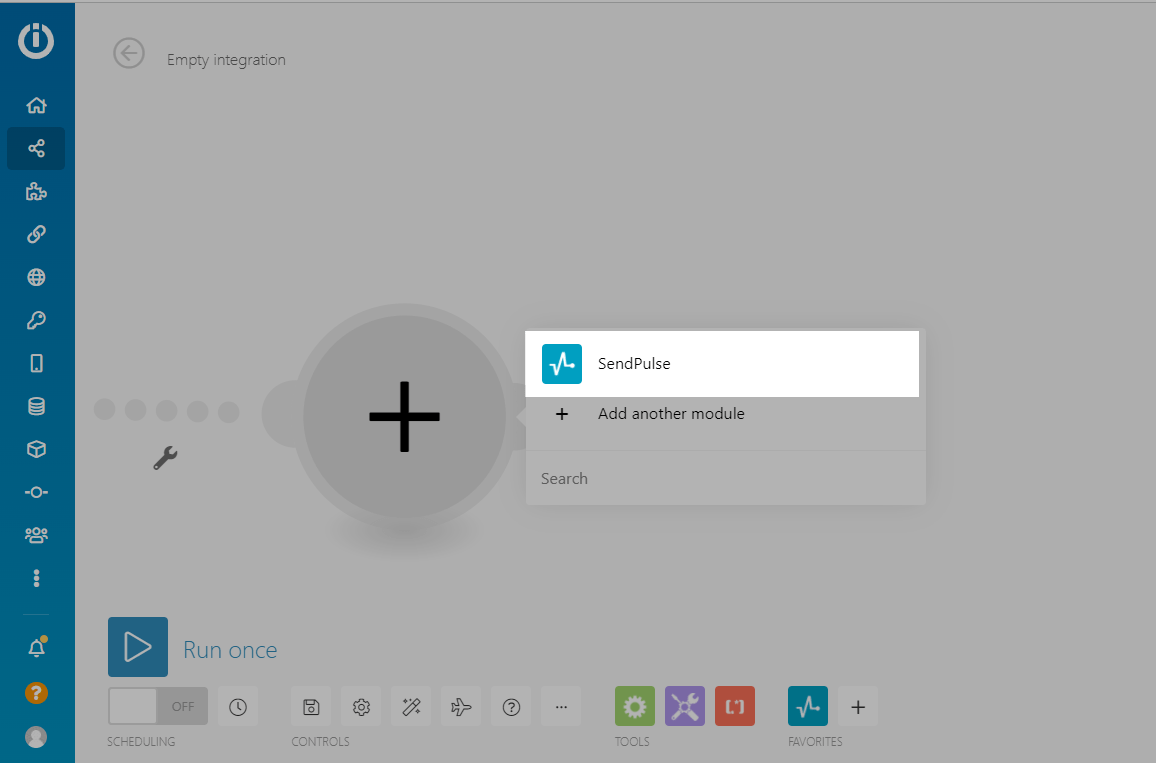
Возле поля Connection нажмите Add и введите ID и Secret из настроек аккаунта API в SendPulse.

Нажмите Continue.
Если вы используете несколько аккаунтов в SendPulse, вы можете переименовать название подключения, чтобы их различать.
Вы можете пересмотреть список подключений, обновить права и удалить нерелевантное подключение во вкладке Connections.
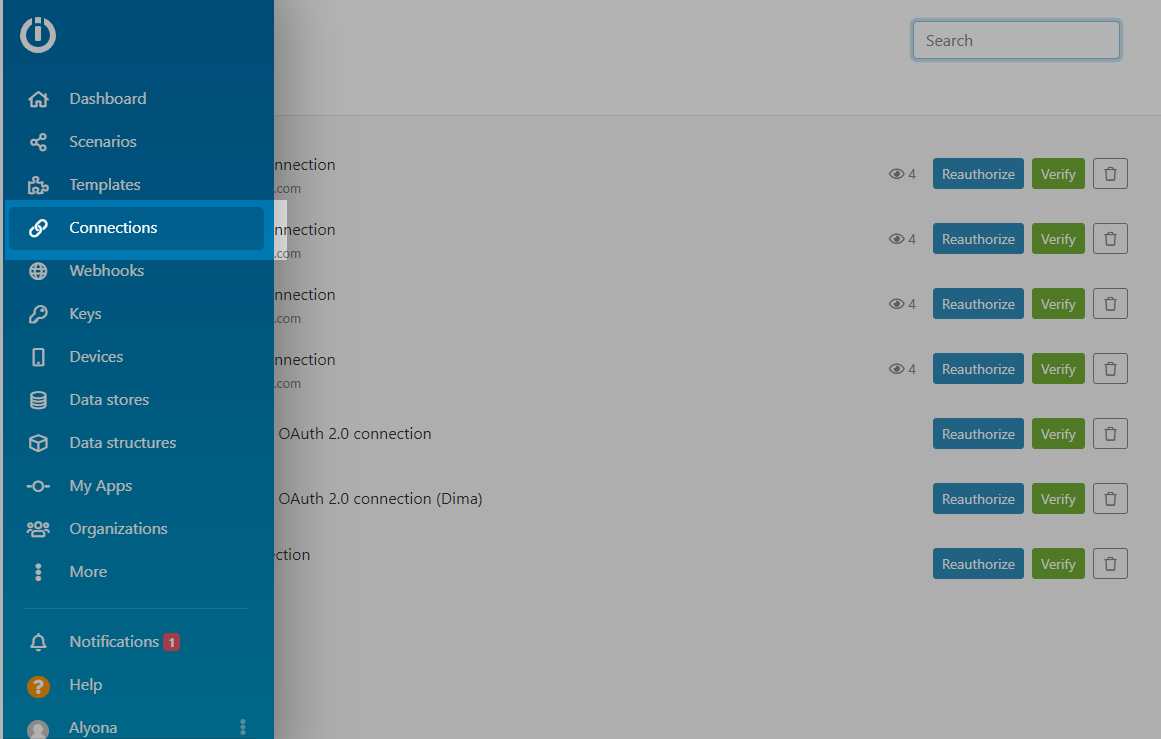
Типы модулей
В Make есть деление по типам модулей.
Вы можете использовать блок SendPulse в качестве:
- Триггера для запуска сценария в Make, чтобы передать информацию в другие сервисы.
- Поиска информации по сервисам в SendPulse, чтобы использовать информацию в других блоках и фильтрах.
- Действия для создания или обновления информации в SendPulse, полученной от других блоков. К примеру, для создания контакта, проверки адреса на валидность, отправки email, SMS, Viber, push сообщения или сообщения в мессенджеры через чат-бот, создание сделки в CRM и так далее.
Триггеры
Триггером сценария в Make служит блок SendPulse: Watch Events или стандартный блок Make Webhooks: Custom Webhook.
Вы можете вставить ссылку вебхука в следующие места для отслеживания:
| В настройках бота во вкладке Вебхуки | Используйте глобальные вебхуки, чтобы отправлять данные по всем цепочкам и рассылкам чат-бота о таких действиях подписчика, как подписка на бота, входящие сообщения, исходящие сообщения, открытие чата, старт цепочки, переход по ссылке, блокировка и отписка от бота.
Читайте подробнее описание и структуру получаемых данных в статье Как настроить отправку вебхука в чат-ботах. Читайте также примеры использования этого вебхука по событию Входящие сообщения в статье Как настроить интеграцию SendPulse с Jivo. |
| В конструкторе цепочки чат-бота в блоке Действие с действием Отправить вебхук | Используйте вебхук в конструкторе цепочки чат-бота, чтобы передавать данные пользователя после пройденной им ветки сценария в определенной цепочке.
С помощью этого элемента вы можете передавать только стандартные переменные вебхука, в которые входят переменные бота и пользователя. Читайте подробнее описание и структуру получаемых данных в статье Как настроить отправку вебхука в чат-ботах. Читайте также примеры использования этого вебхука в статье |
| В конструкторе цепочки чат-бота в блоке Запрос API | Используйте вебхук в конструкторе цепочки чат-бота, чтобы передавать данные пользователя после пройденной им ветки сценария.
В отличие от действия Отправить вебхук, в блоке Запрос API вы можете составить свою структуру и данные вебхука, которые будут отправляться на URL. Читайте подробнее: Как отправлять и получать данные из внешних источников. Читайте также примеры использования этого вебхуках в статьях Как передавать данные из бота в Google приложения, Как создать чат-бота с системой бронирования в Google Sheets и Как передать персонализированную информацию из строки Google Sheets в чат-бот |
| В конструкторе цепочки A360 с действием Отправить вебхук | Используйте вебхук в конструкторе цепочки для отправки писем, SMS, Viber, push уведомлений и сообщений в чат-бот, чтобы передавать данные пользователя после пройденной им ветки сценария в определенной цепочке.
С помощью этого элемента вы можете передавать только стандартные переменные вебхука, в которые входят переменные авторассылки и пользователя. Читайте подробнее описание и структуру получаемых данных в статье Как настроить отправку вебхуков к себе в систему. |
| В настройках аккаунта во вкладке API для сервиса email рассылок | Используйте глобальные вебхуки email сервиса, чтобы отправлять данные о следующих событиях отправленного письма: отмечено как спам, открытие рассылки, переход по ссылке, новый подписчик, удаление из книги, пользователь отписался, доставлено, изменение статуса рассылки.
Читайте подробнее описание и структуру получаемых данных в статье Как подключить вебхуки для email сервиса. |
| В настройках аккаунта во вкладке API для отправки через SMTP сервис | Используйте глобальные вебхуки email сервиса, чтобы отправлять данные о следующих событиях отправленного письма: доставлено, не доставлено, открыто, переход по ссылке, отмечено как спам, отписался.
Читайте подробнее описание и структуру получаемых данных в статье Как подключить вебхуки для транзакционных писем. |
Чтобы создать ссылку вебхука в Make, нажмите на + на месте стартового блока и выберите блок SendPulse.
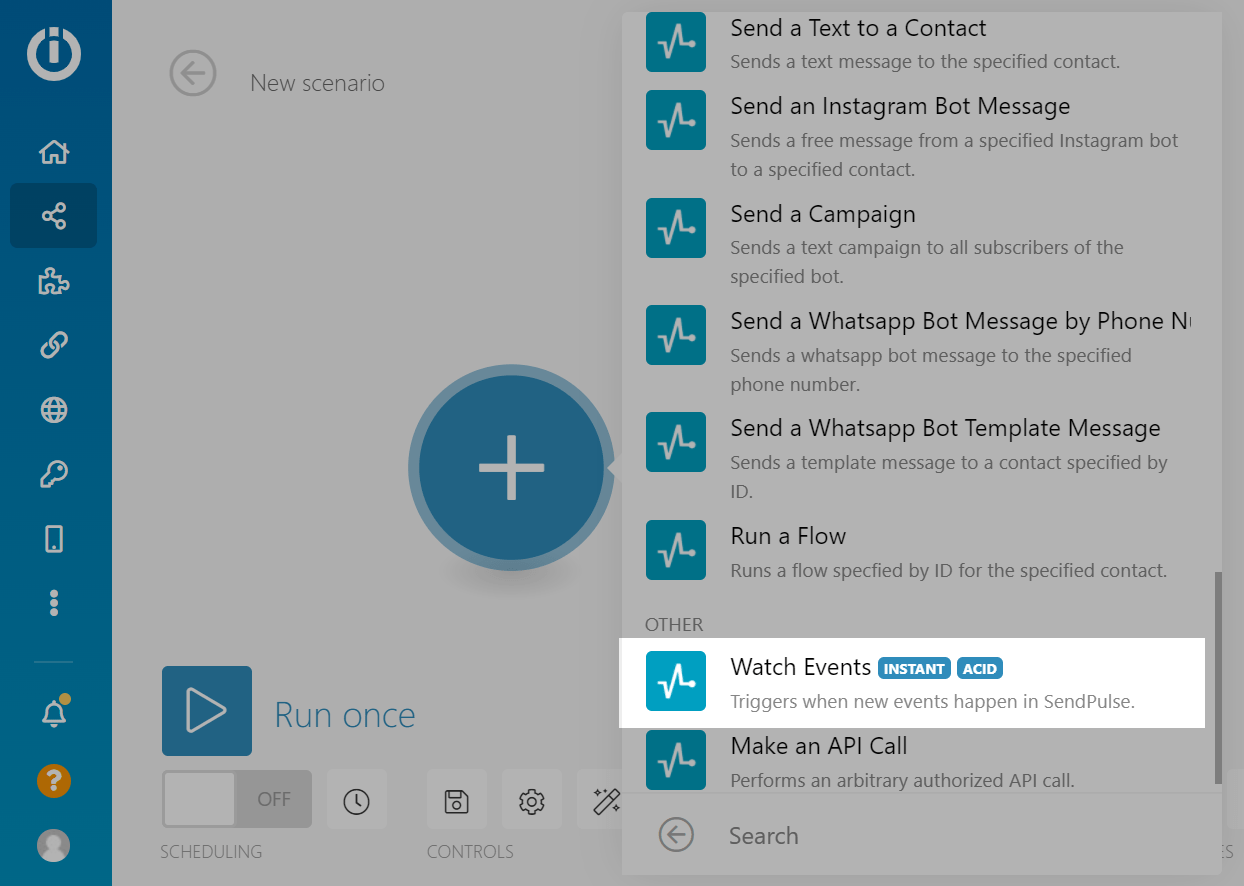
Авторизируйтесь в SendPulse и скопируйте ссылку вебхука.
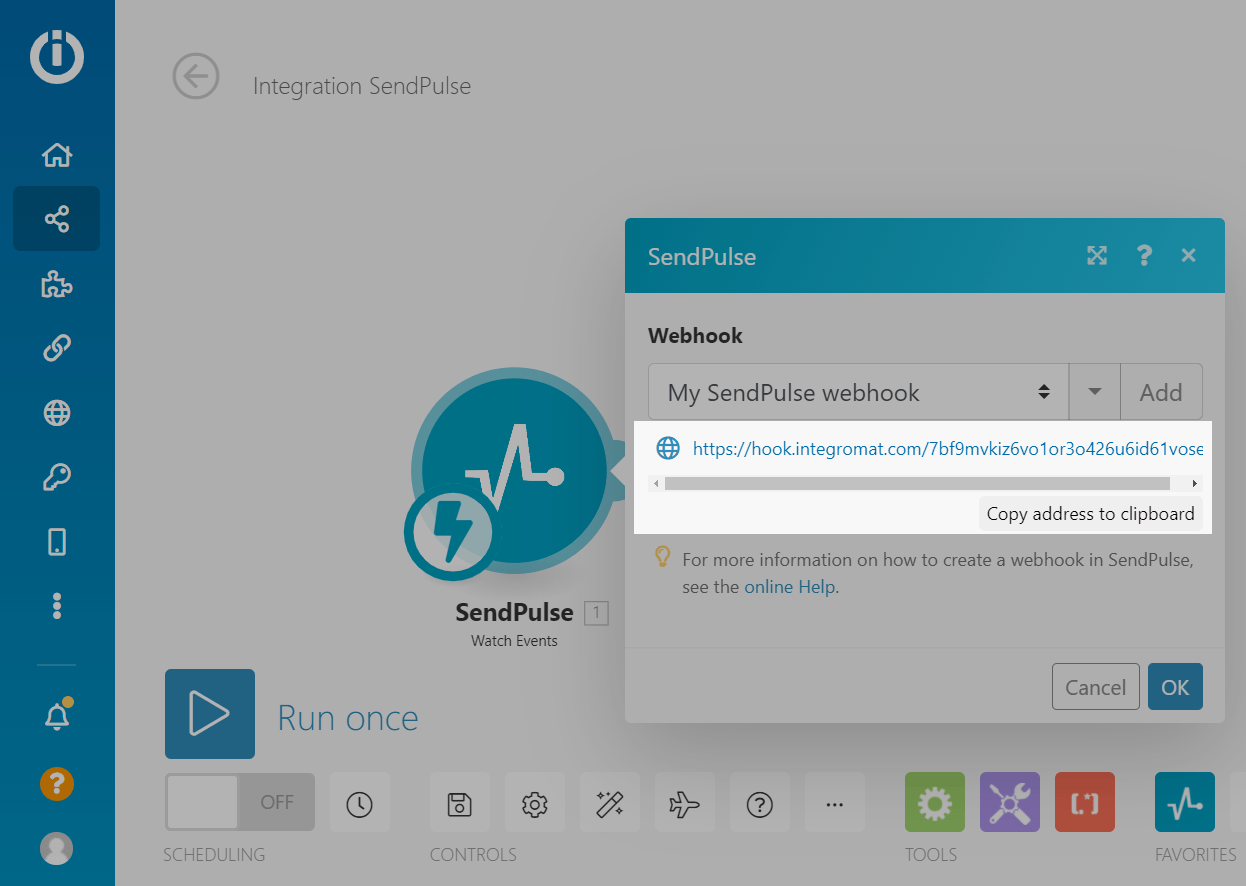
Поиск
Для получения информации из сервиса SendPulse вам нужно использовать блок SendPulse с действием по методу GET.
К примеру, вы можете запрашивать список действующих и заблокированных контактов, информацию по отправленным рассылкам в сервисах Email, CRM, PUSH и Чат-боты, информацию по сделкам и воронкам в CRM, информацию по ботам и цепочкам в Чат-боты.
В Make вы можете использовать готовые методы поиска или добавить вручную любой другой метод из документации API SendPulse, используя блок SendPulse с действием Make API Call.
В документации API SendPulse вы также можете посмотреть примеры ответов под каждый метод, чтобы подобрать метод для получения нужных переменных для использования в следующих блоках или фильтрах.
Использование готового метода
В Make добавлены следующие методы поиска:
| Email сервис | |
| List Contacts | Возвращает список контактов из указанного ID адресной книги.
Используется метод Получить список email адресов из книги. Удобно использовать для получения |
| Search a Contact by Variable | Возвращает список контактов в указанной адресной книге, у которых есть искомая переменная.
Используется метод Получить все адреса в книге по значению переменной. |
| Search a Contact by Email | Возвращает информацию о контакте в указанной адресной книге.
Используется метод Получение информации по email адресу из адресной книги. |
| Get a Contact | Возвращает информацию о контакте во всех адресных книгах.
Используется метод Получить общую информацию по адресу. |
| List campaigns | Возвращает список рассылок с любым статусом отправки в email сервисе.
Используется метод Получить список email рассылок. |
| Get a campaign | Возвращает информацию о рассылке по ее ID.
Используется метод Получить список email рассылок. |
| List bounces (SMTP сервис) | Возвращает информацию про отправки писем через SMTP сервис, которые завершились ошибкой доставки за последние 24 часа выбранного дня.
Используется метод Получить список баунсов за сутки. |
| Web Push | |
| List Website Subscriptions | Возвращает список подписчиков сайта.
Используется метод Получить список подписчиков сайта. |
| Get a Website | Возвращает информацию о сайте.
Используется метод Получить информацию по сайту. |
| Чат-боты
* в блоке метода вы можете выбрать мессенджер чат-бота (Instagram, Telegram, Facebook или WhatsApp) |
|
| List Contacts by Tag | Возвращает список контактов.
Используется метод Получить список контактов по тегу. Удобно использовать для получения |
| List Contacts by Variable | Возвращает список контактов.
Используется метод Получить список контактов по переменной. Удобно использовать для получения |
Чтобы добавить блок с использованием готового метода, выберите блок SendPulse с методом, который начинается на Get, List или Search.

Заполните поля, следуя подсказкам. Вы можете вставлять статическое значение, если нужно делать запросы с теми же данными, или использовать динамические значения, если нужно делать запросы со значением переменных, которые вы получили в предыдущих блоках.
Чтобы использовать динамические значения, выберите переменную, полученную в предыдущих блоках сценария.
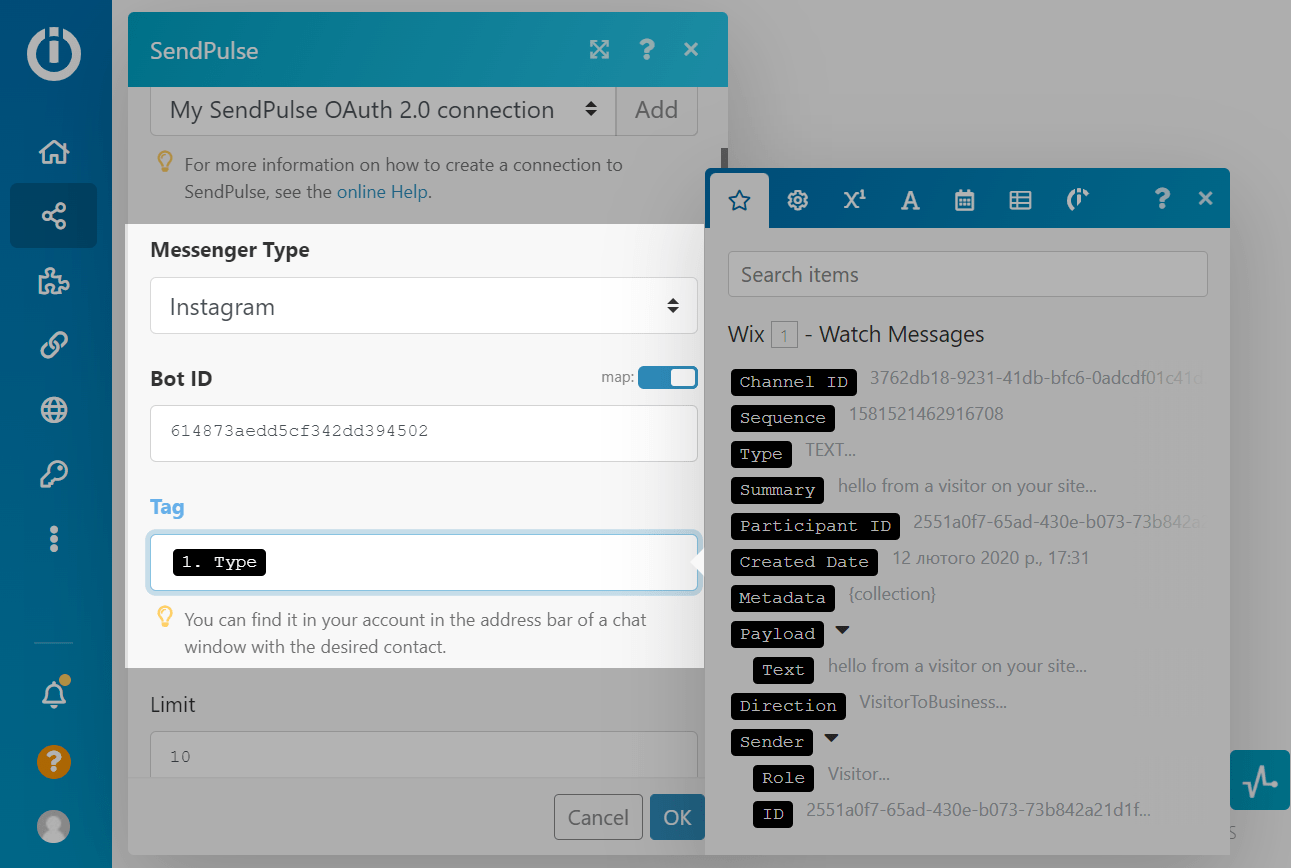
Проверка выполнения блока
После того, как настроили блок, нажмите правой клавишей мышки на элемент и выберите Run this module only. Если вы использовали статические значения, вам сразу отобразится результат поиска по данным. Если вам нужно проверить поиск по динамическим переменным, нажмите Run once, воспроизведите стартовое событие и протестируйте всю связку.
Чтобы просмотреть результат, нажмите на цифру над исполнившимся блоком.
Под Input вы можете проследить данные, которые использовались для отправки запроса. Под Output вы можете проследить данные, которые блок получил после выполнения запроса.
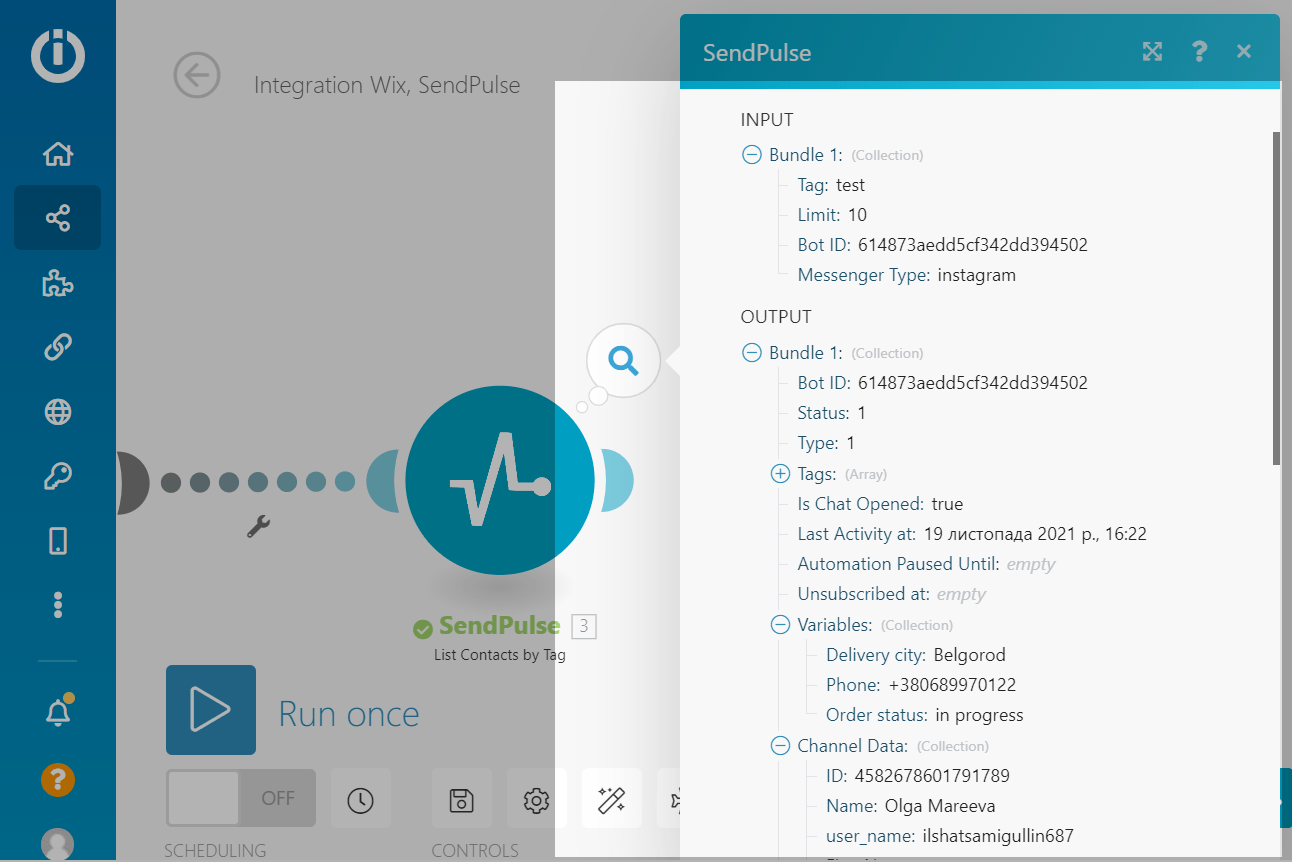
Использование метода вручную
Чтобы использовать метод поиска из API SendPulse, которого нет в списке, выберите блок SendPulse с методом Make API call.
Заполните поля, следуя документации API SendPulse по методу.
В поле URL вставьте URL запроса и выберите метод.
Для некоторых методов доступно использование дополнительных параметров, с помощью которых вы можете уточнять данные и сузить результаты поиска.
В GET запросах дополнительные параметры отправляются через URL запроса.
Чтобы добавить переменную, введите знак ? и название переменной, далее введите знак = и значение переменной. Чтобы добавить вторые и третьи переменные, введите знак & и название следующей переменной.
К примеру, если бы мы вручную создавали ссылку на запрос из предыдущего примера с готовым запросом на метод Получить список подписчиков по тегу, ссылка имела бы следующий вид: /instagram/contacts/getByTag?tag=test&bot_id=614873aedd5cf342dd394502.
Где /instagram/contacts/getByTag — путь запроса, tag и bot_id — названия переменных, по которым осуществляется поиск; значение через = — значение искомых переменных.
Для методов в сервисах CRM и чат-боты вы можете также заполнить поля и запустить метод прямо на странице API документации. Затем просто скопировать готовую ссылку запроса.
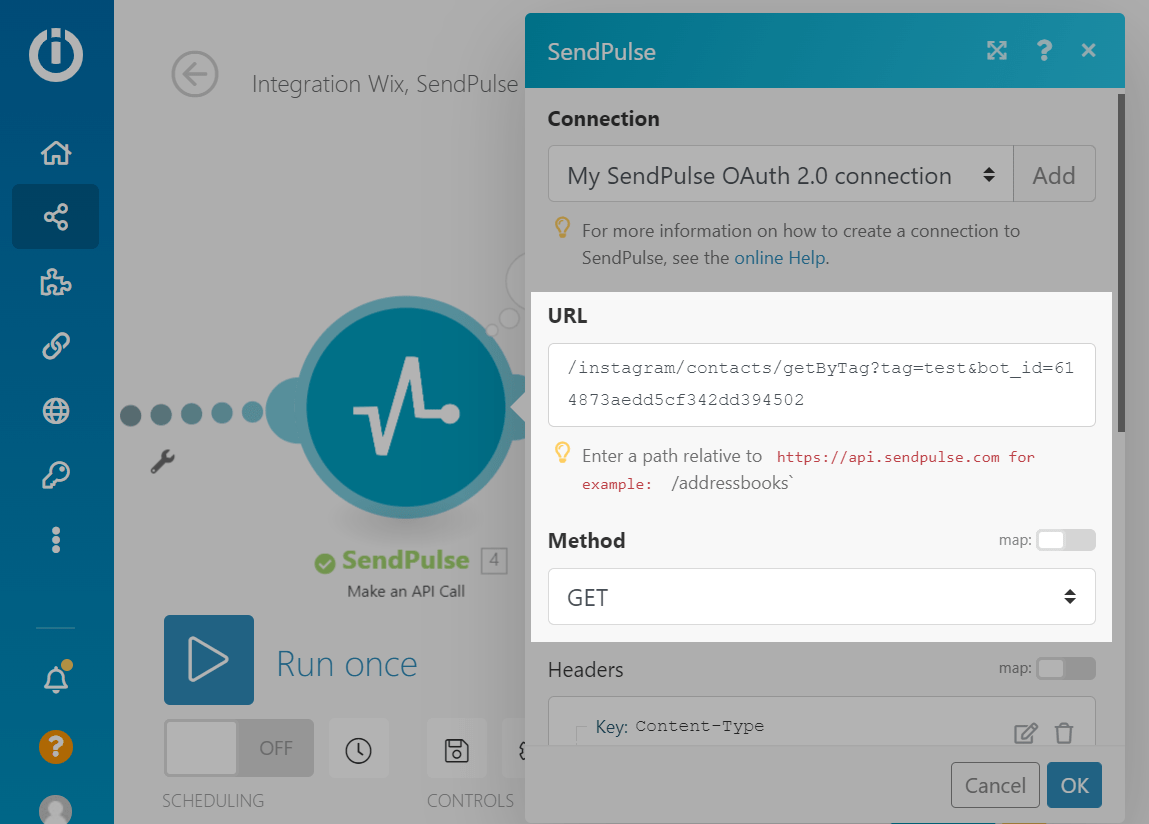
Проверить модуль можно так же, как и выполнение блока.
Следующих методов поиска нет в списке готовых, но вы все равно можете их использовать:
| Email сервис | |
| Получить список переменных для адресной книги | Возвращает список переменных в указанной книге. |
| Получить информацию по шаблону | Возвращает содержимое шаблона для email рассылок и другую информацию о нем. |
| Получить список шаблонов в аккаунте | Возвращает список шаблонов в аккаунте. |
| Получить список всех отправителей | Возвращает список отправителей email рассылок. |
| Просмотреть черный список | Возвращает список контактов, которых добавили в черный список. |
| Получить баланс пользователя (общую и детальную информацию) | Возвращает информацию по состоянию баланса в аккаунте SendPulse. |
| Получить список вебхуков | Возвращает список отправленных событий по отправленному письму. |
| Получить статистику по авторассылке
(и остальные методы из этого раздела) |
Возвращает информацию по авторассылкам и всем блокам цепочки в A360. |
| SMTP | |
| Получить список писем | Возвращает список писем, отправленных через SMTP. |
| Получить информацию по конкретному письму | Возвращает информацию по указанному письму. |
| Получить список отписавшихся | Возвращает список контактов, которые отписались от получения писем. |
| Получить список IP-адресов отправителя (а также адресов отправителя и доменов) | Возвращает информацию по ограничениям, которые используются при отправке писем — разрешенный IP-адрес, подтвержденный адрес или домен. |
| Verifier | |
| Получить список проверенных адресных книг | Возвращает список адресных книг с информацией о проверке каждой книги. |
| Push | |
| Получить список отправленных push рассылок | Возвращает список отправленных PUSH рассылок. |
| Получить список переменных для сайта | Возвращает список переменных подписчиков в аудитории сайта.
Читайте также: Как передавать дополнительные переменные для сегментации и персонализации web push уведомлений. |
| SMS | |
| Получить информацию о телефонном номере | Возвращает информацию из указанной адресной книги о запрашиваемом номере. |
| Получить информацию по черному списку | Возвращает список контактов, которые добавлены в черный список. |
| Получить список рассылок | Возвращает информацию по отправленным рассылкам. |
| Получить стоимость рассылки | Возвращает информацию о расчетной стоимости кампании. |
| Получить список имен отправителей | Возвращает информацию про имена отправителя и статусе их подтверждения. |
| Viber | |
| Получить список рассылок | Возвращает список Viber рассылок. |
| Получить список имен отправителя | Возвращает список имен отправителя в Viber со статусом и типом трафика. |
| Получить статистику по рассылке | Возвращает общую статистику отправки рассылки. |
| Получить получателей в Viber рассылке | Возвращает список получателей со статусом отправки на каждый номер. |
| CRM | |
| Получить список всех воронок | Возвращает список воронок и информацию по каждой из них.
Удобно использовать для получения |
| Получить информацию о воронке по ее ID | Возвращает информацию об указанной воронке. |
| Получить список сделок | Возвращает список сделок и информацию по каждой из них.
В методе используются множество дополнительных параметров фильтра для поиска, и поэтому параметры отправляются через body по методу POST. Описание к каждому параметру вы можете найти под полем Request body во вкладке Shema Удобно использовать для получения |
| Получить информацию о сделке по ее ID | Возвращает информацию об указанной сделке. |
| Получить список комментариев сделки | Возвращает список комментариев с информацией о каждом. |
| Получить список контактов | Возвращает список контактов и информацию по каждому из них.
В методе используются множество дополнительных параметров фильтра для поиска и поэтому параметры отправляются через body по методу POST. Описание к каждому параметру вы можете найти под полем Request body во вкладке Shema. Удобно использовать для получения |
| Получить список контактов по его ID | Возвращает информацию по указанному контакту. |
| Получить все сделки контакта | Возвращает список сделок указанного контакта. |
| Получить список тегов контактов | Возвращает список тегов контактов с информацией о каждом. |
| Получить поля сделки | Возвращает список полей сделки. |
| Получить поля контакта | Возвращает список полей контакта. |
| Получить список приглашенных пользователей | Возвращает список активных приглашенных пользователей. |
| Чат-боты
*Использование методов для всех мессенджеров (Instagram, Telegram, Facebook или WhatsApp) идентично. Для некоторых мессенджеров есть дополнительные методы. |
|
| Получить список подключенных ботов | Возвращает список ботов и информацию по каждому из них.
Удобно использовать для получения |
| Получить информацию о контакте по его ID | Возвращает информацию по выбранному контакту. |
| Получить информацию о контакте по номеру телефона (только WhatsApp) | Возвращает информацию по выбранному контакту.
Удобно использовать для получения |
| Получить оставшееся время паузы авторассылки | Возвращает время и дату, до которого остановлены авторассылки для контакта. |
| Получить список переменных | Возвращает список переменных у выбранного бота с информацией о каждой.
Удобно использовать для получения |
| Получить список цепочек | Возвращает список созданных цепочек у выбранного бота и информацию по каждой из них.
Удобно использовать для получения |
| Получить список триггеров | Возвращает список созданных триггеров у выбранного бота c информацией о каждом из них.
Удобно использовать для получения |
| Получить список чатов | Возвращает список чатов с подписчиками и информацией о контакте и последнем полученном сообщении от контакта. |
| Получить список сообщений | Возвращает список всех сообщений в переписке с указанным подписчиком. |
Действия
Для создания нового объекта, обновления информации по объекту или удаления объекта в сервисе SendPulse вам нужно использовать блок SendPulse с действием по методам POST (создать), PUT (обновить) и DELETE (удалить).
К примеру, вы можете создавать, обновлять или удалять контакты, воронки, сделки, теги, а также отправлять email, SMS, push, Viber, ВК/ОК рассылки, сообщения в чат-бот, запускать цепочки и так далее.
Также к действиям можно отнести отправка события в А360. К примеру, на созданный URL, используя POST метод, вы можете отправлять данные о заказе или регистрации пользователя и запускать Automation 360 или цепочки ботов. Пример принимаемой структуры в теле запроса вы можете скопировать при создании события.
В Make вы можете использовать готовые методы поиска или добавить вручную любой другой метод из документации API SendPulse, используя блок SendPulse с действием Make API Call.
В документации API SendPulse вы также можете посмотреть примеры тела запроса для копирования и примеры ответов под каждый метод, чтобы подобрать метод для получения нужных переменных и использования в следующих блоках или фильтрах.
Использование готового метода
В Make добавлены следующие методы действий:
| Email/SMTP/Verifier | |
| Create/Update Contacts | Добавляет новый email адрес в указанную книгу методом single-opt-in или double-opt-in или обновляет данные по уже существующим адресам.
Используется метод Добавить email адреса в книгу. |
| Create/Update a Contact | Обновляет значение переменной для указанного существующего контакта с указанием типа переменной.
Используется метод Изменить значение переменной для существующего контакта. Используется для запуска цепочки А360 по старту Изменение переменной. |
| Send an email | Отправляет письмо через SMTP.
При успешном запросе возвращает ID письма. Используется метод Отправить письмо с указанием HTML и текстовой версии письма. |
| Send an Email from template | Отправляет письмо через SMTP с динамическими переменными.
При успешном запросе возвращает ID письма. Используется метод Отправить письмо с указанием ID шаблона письма в email сервисе. |
| Verify an Email | Проверяет указанный адрес на валидность.
При успешном запросе возвращает информацию о статусе валидности адреса. Используются последовательно методы Проверить адрес и Получить результат проверки адреса. |
| Create a template | Создает шаблон в email сервисе.
При успешном запросе возвращает ID шаблона. Используется метод Создать шаблон. |
| Push | |
| Activate/deactivate a website subscriber | Активирует выключенного вами или деактивирует push подписчика в аудитории сайта.
Используется метод Активировать/Деактивировать подписчика. |
| Create a Push campaign | Отправляет push уведомление на аудиторию указанного сайта. Чтобы отправить сегментированную рассылку, укажите дополнительные поля фильтра аудитории.
Используется метод Создать новую push рассылку. |
| Chatbots
* в блоке метода вы можете выбрать мессенджер чат-бота (Instagram, Telegram, Facebook или WhatsApp) |
|
| Set a Variable to a Contact | Устанавливает или обновляет переменную указанному контакту в аудитории выбранного чат-бота.
Используется метод Установить переменную для контакта. |
| Set tags to a Contact | Устанавливает теги указанному контакту в аудитории выбранного чат-бота.
Используется метод Добавить тег контакту. Читайте также пример использования этого метода в пункте статьи Действие “Добавить тег”. |
| Send a text to a Contact | Отправляет текстовое сообщение указанному контакту
Используется метод Отправить текстовое сообщение контакту. Обратите внимание, что отправить сообщение в Facebook, WhatsApp и Instagram вы можете только в течение 24 часов с момента последнего сообщения или взаимодействия пользователя с ботом. |
| Send an Instagram Bot Message | Отправляет текстовое сообщение или сообщение с картинкой указанному активному контакту в Instagram директ.
Используется метод Отправить свободное сообщение контакту. Обратите внимание, что отправить сообщение в Facebook, WhatsApp и Instagram вы можете только в течение 24 часов с момента последнего сообщения или взаимодействия пользователя с ботом. |
| Send a Campaign | Отправляет рассылку на аудиторию выбранного чат-бота.
Используется метод Отправить рассылку. Обратите внимание, что отправить сообщение в Facebook, WhatsApp и Instagram вы можете только в течение 24 часов с момента последнего сообщения или взаимодействия пользователя с ботом. |
| Send a WhatsApp Bot Message by Phone Number | Отправляет свободное сообщение на указанный номер телефона в WhatsApp.
Используется метод Отправить свободное сообщение контакту по номеру телефона. Обратите внимание, что отправить сообщение в Facebook, WhatsApp и Instagram вы можете только в течение 24 часов с момента последнего сообщения или взаимодействия пользователя с ботом. |
| Send a WhatsApp Bot Template Message | Отправляет шаблонное сообщение на указанный номер телефона или ID подписчика в WhatsApp.
Используется метод Отправить шаблонное сообщение контакту по номеру телефона. Читайте также пример использования этого метода в пункте статьи Действие “Отправить сообщение по шаблону на телефон”. |
| Run a Flow | Запускает цепочку по ID цепочки указанному контакту.
Используется метод Запустить цепочку по ее идентификатору. |
Чтобы добавить блок с использованием готового метода, выберите блок SendPulse с методом, который начинается на глагол с действием, которое создает или меняет свойство объекта: Create, Update, Send, Run, Verify, Unsubscribe и Set.
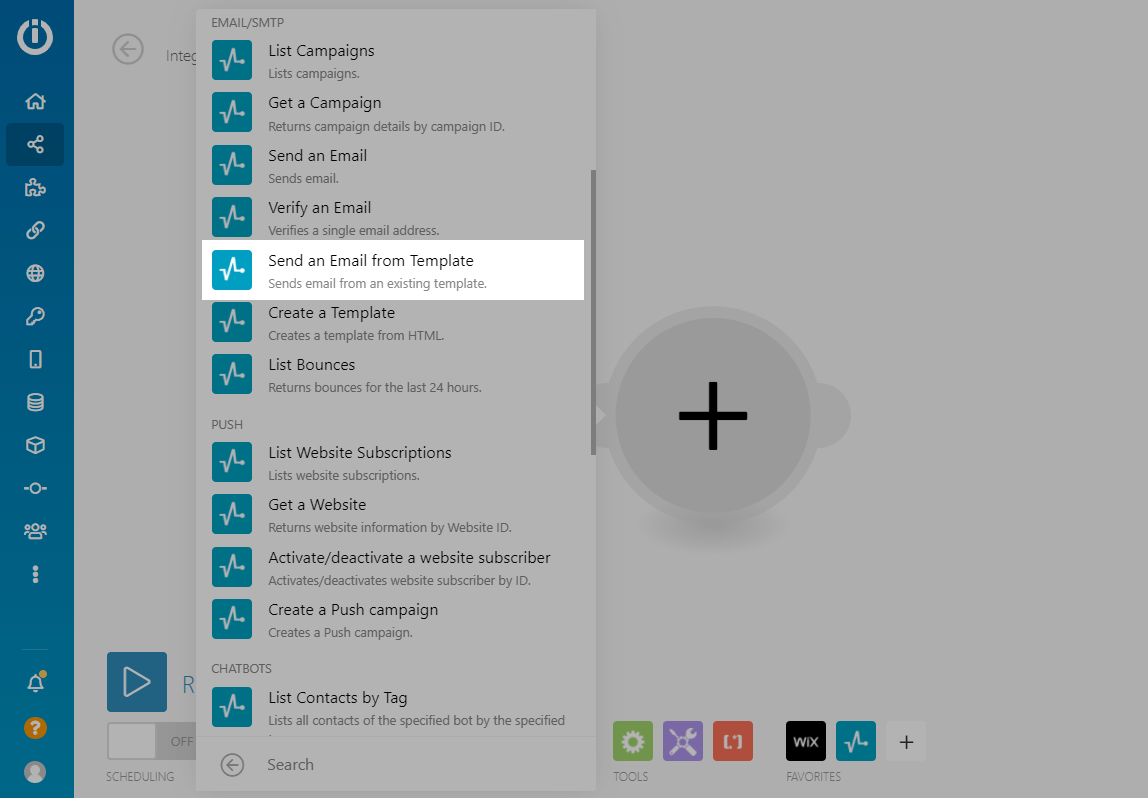
Заполните поля, следуя подсказкам. Вы можете вставлять статическое значение, если нужно делать запросы с теми же данными, или использовать динамические значения, если нужно делать запросы с значением переменных, которые вы получили в предыдущих блоках.
Чтобы использовать динамические значения, выберите переменную, полученную в предыдущих блоках сценария.
Если у вас нет переменных с предыдущего блока, нажмите Run once возле него и воспроизведите отслеживаемое блоком событие.
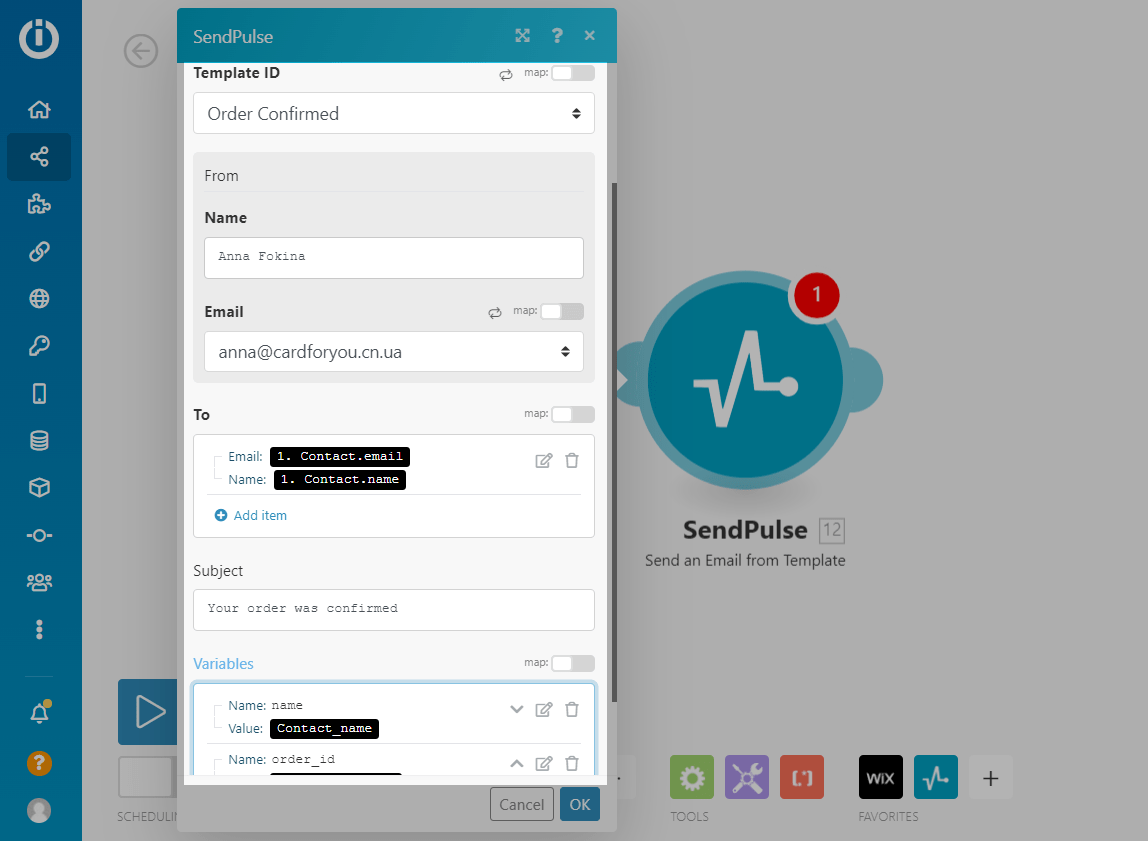
Проверить модуль можно так же, как и выполнение блока.
Использование метода вручную
Чтобы использовать метод поиска из API SendPulse, которого нет в списке, выберите блок SendPulse с методом Make API call.
Заполните поля, следуя документации API SendPulse по методу.
К примеру, используем метод Создать сделку в CRM. В поле URL вставьте URL метода и выберите метод POST.
У сервиса CRM в SendPulse есть интеграции с другими сервисами в SendPulse. Если вы в конструкторе чат-бота, А360 или сайта указывали Создать сделку в CRM, то запуск события или цепочки с этим действием автоматически создаст сделку и контакт в CRM.
И наоборот, если вы настроили запуск цепочки по созданию сделки или изменению статуса в CRM, то создание сделки или изменение статуса сделки автоматические запустит отправку сообщений.
Нет необходимости дублировать действия. Если вам нужно обновить существующую информацию, используйте метод PUT.
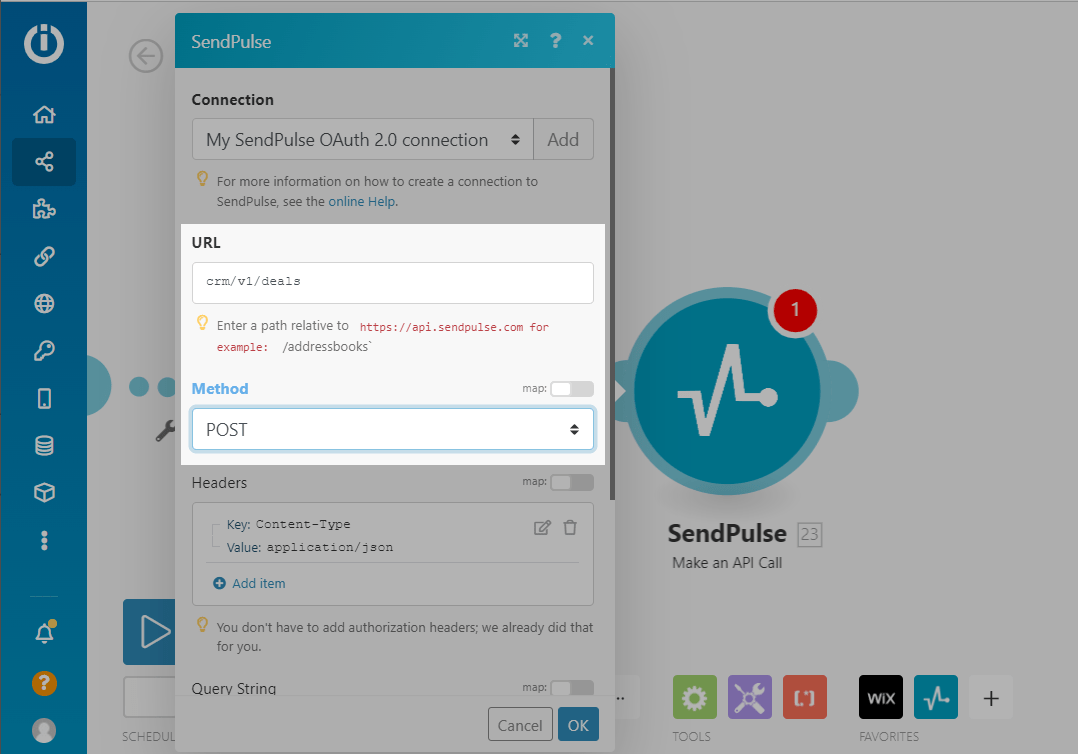
Вставьте тело запроса. Пример запроса и описание всех параметров вы можете взять в документации метода.
Вы можете вставлять статическое значение переменных, если нужно делать запросы с теми же данными, или использовать динамические значения, если нужно делать запросы со значением переменных, которые вы получили в предыдущих блоках.
Чтобы использовать динамические значения, выберите переменную, полученную в предыдущих блоках сценария.
Для многих свойств (которые необязательные) нужно указывать ID объекта. Вы можете их получить в предыдущих блоках — Make поддерживает последовательный запуск блоков.
Если у вас нет переменных с предыдущих блоков, нажмите Run this module only возле него, чтобы запустить блок, или Run once и воспроизведите сценарий всей цепочки. Цифра возле параметра означает порядковый номер блока в сценарии.
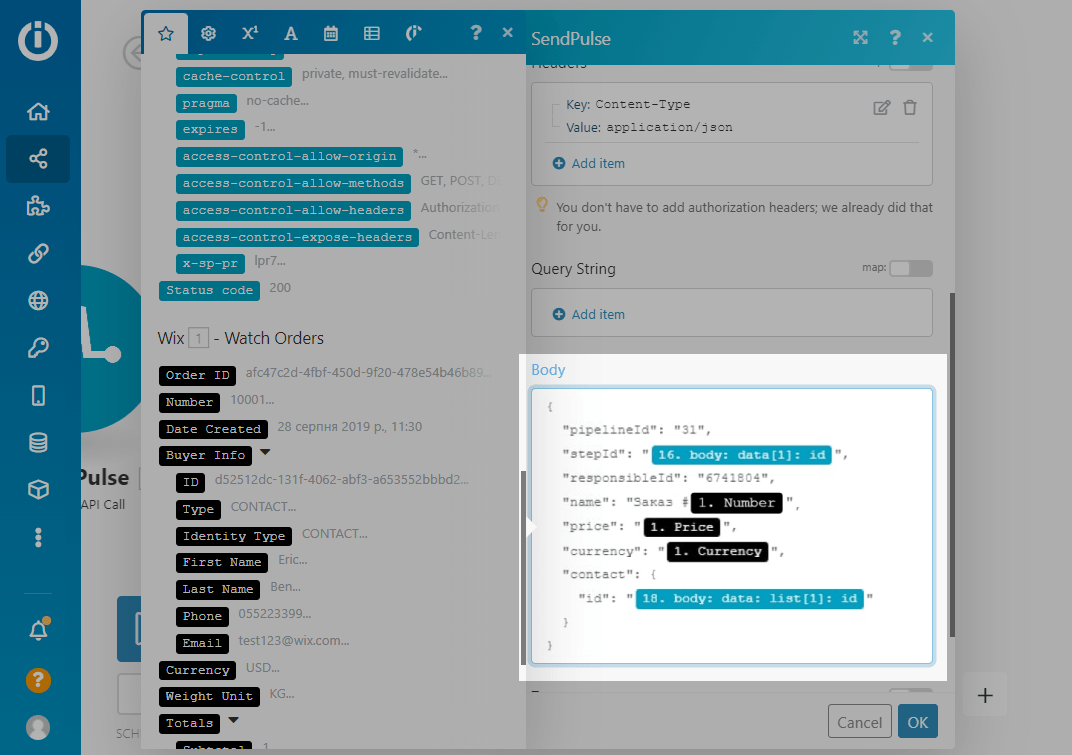
Проверить модуль можно так же, как и выполнение блока.
Следующих методов поиска нет в списке готовых, но вы все равно можете их использовать:
| Email сервис | |
| Создать адресную книгу | Создает адресную книгу в email сервисе.
Возвращает ID адресной книги. |
| Создать email рассылку | Создает email рассылку на указанные адресные книги.
Возвращает ID рассылки и ее стоимость. |
| Редактировать запланированную email рассылку | Обновляет данные по рассылке. |
| Редактировать шаблон | Обновляет данные по существующему шаблону. |
| Добавить отправителя | Отправляет подтверждение на добавление email адрес для отправки писем в email сервисе. |
| Удалить адрес из всех книг | Удаляет email адрес из всех адресных книг. |
| Добавить адрес в черный список | Добавляет email адрес в черный список, чтобы пользователь перестал получать письма. |
| SMTP | |
| Добавить домен | Отправляет подтверждение на добавление домена в настройки SMTP для отправок писем с него. |
| Email валидатор | |
| Проверить адресную книгу | Проверяет email адреса в адресной книге на валидность.
Возвращает ID проверки. Чтобы получить результат проверки адресной книги, используйте метод Получить результат проверки адресной книги. |
| SMS | |
| Добавить телефоны в адресную книгу | Добавляет телефоны в адресную книгу без переменных или с переменными. |
| Изменить значение переменных для одного контакта | Обновляет значение переменной для указанного существующего контакта с указанием типа переменной. |
| Обновить список переменных по нескольким контактам | Обновляет значение переменных списку контактов, устанавливая одно и то же значение всем контактам. |
| Удалить телефоны из адресной книги | Удаляет телефон у контакта из адресной книги. Если у пользователя были другие контактные данные, контакт останется в книге. |
| Добавить номер в черный список | Добавляет контакт в черный список, чтобы пользователь перестал получать рассылки на телефонный номер. |
| Удалить номер из черного списка | Удаляет контакт из черного списка. |
| Создать рассылку по адресной книге | Отправляет SMS сообщение на указанную адресную книгу. |
| Создать рассылку по телефонному списку | Отправляет SMS сообщение на указанный номер или список номеров. |
| Отменить рассылку | Отменяет запланированную SMS рассылку. |
| Viber | |
| Создать Viber рассылку | Отправляет сообщение на указанную книгу или список телефонных номеров в Viber. |
| Редактировать запланированную Viber рассылку | Редактирует данные запланированной рассылки. |
| Отменить Viber рассылку | Отменяет запланированную рассылку. |
| CRM | |
| Создать новую воронку | Создает новую воронку c этапами воронки в CRM сервисе.
Возвращает ID воронки и информацию по настройкам. |
| Обновить информацию о воронке | Обновляет настройки указанной воронки. |
| Создать новую сделку | Создает новую сделку с указанными свойствами.
Возвращает копию информации с ID воронки. Удобно использовать для получения |
| Обновить информацию о сделке | Обновляет информацию в указанной сделке. |
| Удаляет сделку | Удаляет выбранную сделку. |
| Добавить комментарий к сделке | Добавляет комментарий к указанной сделке.
Возвращает ID комментария. |
| Обновить комментарий сделки | Обновляет выбранный комментарий в указанной сделке. |
| Удалить комментарий | Удаляет комментарий в указанной сделке. |
| Создать новый контакт | Создает контакт с указанными свойствами в воронке.
Возвращает копию информации с ID контакта. Удобно использовать для получения |
| Обновить информацию о контакте | Обновляет свойства указанного контакта. |
| Удалить контакт | Удаляет контакт из воронки. |
| Добавить комментарий к контакту | Добавляет комментарий в карточке указанного контакта.
Возвращает ID комментария. Обновление и удаление объекта по аналогии. |
| Добавить телефон к контакту | Добавляет телефонный номер в карточке указанного контакта.
Обновление и удаление объекта по аналогии. |
| Добавить email к контакту | Добавляет email адрес в карточке указанного контакта.
Обновление и удаление объекта по аналогии. |
| Добавить мессенджер к контакту | Добавляет логин контакта в указанном мессенджере к в карточке указанного контакта.
Обновление и удаление объекта по аналогии. |
| Создать тег | Создает тег для контактов.
Возвращает ID тега. Обновление и удаление объекта по аналогии. |
| Добавить тег к контакту | Добавляет тег в карточке указанного контакта. |
| Добавить поле к сделке | Добавляет поле к указанной сделке.
Обновление и удаление объекта по аналогии. |
| Добавить поле к контакту | Добавляет поле к указанному контакту.
Обновление и удаление объекта по аналогии. |
| Чат-боты
*Использование методов для всех мессенджеров (Instagram, Telegram, Facebook или WhatsApp) идентично. Для некоторых мессенджеров есть дополнительные методы. |
|
| Удалить тег контакта | Удаляет тег указанному контакту. |
| Отметить сообщение как прочитанные | Отмечает все сообщения контакта, как прочитанные. |
| Отключить контакт | Отключает отправку рассылок и авторассылок на контакт в аудитории. |
| Включить контакт | Возобновляет рассылки и авторассылки. |
| Остановить авторассылки для контакта | Ставит на паузу работу цепочек чат-бота указанному контакту на 60 минут. |
| Продолжить авторассылки для контакта | Возобновляет работу авторассылок для контакта. |
| Запустить цепочку по триггеру | Запускает цепочку указанному контакту по ключевому слову. |
Дополнительные возможности в Make
В Make есть также дополнительные инструменты для обработки данных. К примеру, вы можете с помощью Filter фильтровать полученные данные, с помощью Router разветвлять ветки сценариев, с помощью Aggregator и Iterator объединять и делить полученную информацию соответственно, а также внутри каждого поля форматировать данные с помощью встроенных инструментов.
Читайте подробнее примеры использования в статьях Как отправить сообщение в WhatsApp чат-бот по событию через Make, Как создать чат-бота с системой бронирования в Google Sheets и Как передавать данные из бота в Google приложения.
Обновлено: 18.04.2024
или